বর্তমান সময়ে ফাইবার অথবা আপওয়ার্ক এর মত মার্কেট প্লেসে অনেকেই ওয়ার্ডপ্রেস দিয়ে ওয়েব সাইট তৈরি করে উপার্জন করছে। এটা একটা মানসম্মত, সম্মানজনক ও মোটামুটি কঠিন একটা কাজ যা ভালোভাবে শিখতে প্রচুর অনুশীলন দরকার। আমাদের মত বেকার ফ্রী লান্সিং এর ছাত্রদের অনেকেরই পক্ষে ডোমেইন হোস্টিং কিনে অনুশীলন করা বেশ ব্যায় বহুল হয়ে যায়।
তাই আজকে আমি ডোমেইন হোস্টিং ছাড়াই কিভাবে নিজের কম্পিউটারকে সার্ভার বানিয়ে ওয়েব সাইট তৈরির কাজ অনুশীলন করা যায় এবং নিজেকে দক্ষ ওয়েব সাইট নির্মাতা হিসেবে মার্কেট প্লেসে উপস্থাপন করা যায় সেটার কিছু কৌশল আলোচনা করব।
বর্তমান বিশ্বায়নের যুগে ওয়েব সাইট একটি অতি গুরুত্বপূর্ণ বিষয়। ওয়েব সাইটের মাধ্যমে যে কোন কোম্পানি তাদের পণ্য সারা বিশ্বের জনগনের কাছে পৌঁছে দিতে পারে। যে কোন তথ্যের প্রসার ঘটাতে পারে সারা বিশ্বময়।
তাই যতই দিন যাচ্ছে ছোট বড় সব ধরনের কোম্পানি এমন কি ছোট ছোট দোকানও তাদের জন্য একটি করে ওয়েব সাইট বানিয়ে নিচ্ছেন নিজস্ব ব্যাবসায়িক প্রসারের জন্য। তাই এটা সহজেই অনুমেয় যে মার্কেট প্লেসে ওয়েব সাইট নির্মাতাদের কাজ পাওয়ার সুযোগও দিন দিন বেড়েই চলেছে।
সার্ভার তৈরির কৌশল :
আপনার কম্পিউটারকে সার্ভারে পরিণত করতে আপনাকে ‘’xampp’’ নামের সফটওয়্যারটি ডাউনলোড করে ইন্সটল করতে হবে। আপনি www.apachefriends.org এই লিংক থেকেও ডাউনলোড করে নিতে পারেন। এটা জিপ ফোল্ডার হিসেবে ডাউনলোড হবে। ডাউনলোড শেষ হলে ফোল্ডারটিকে আনজিপ করে নিতে হবে।
এরপর আপনাকে ওয়ার্ডপ্রেস ডাউনলোড করে নিতে হবে। www.wordpress.org/download আপনি চাইলে এই লিংক থেকেও ডাউনলোড করে নিতে পারেন। এরপর আনজিপ করা xampp ফোল্ডারের ভেতর প্রবেশ করলে আপনি অনেক গুলো লিস্ট আকারে ফোল্ডার দেখতে পাবেন। সব শেষের ফোল্ডার থেকে দুই তিন টা ফোল্ডার ওপরে আপনি ‘’xampp control’’ নামের একটা ফোল্ডার দেখতে পাবেন।
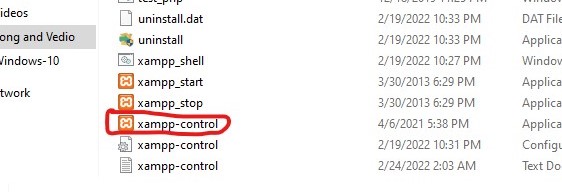 Caption
Caption
লাল চিহ্ন দেয়া এই ফোল্ডারটি ওপেন করে ‘’apache’’ ও ‘’mySQL’’ নামের এই দুটি অপশন দেখতে পাবেন।
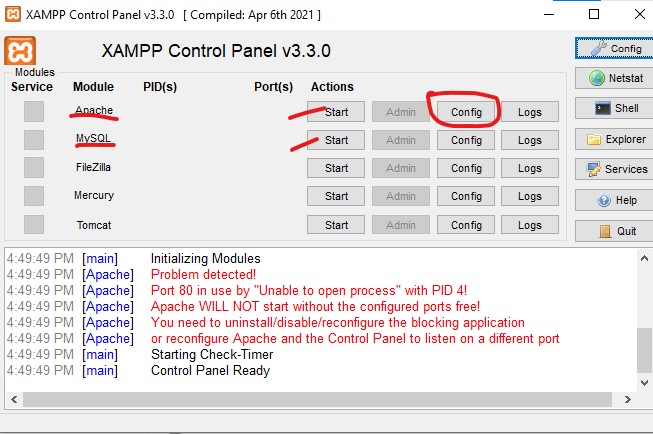
এই দুটি অপশন এর নিচে আরও অপশন দেখতে পাবেন তবে সেগুলর আমাদের কোন দরকার নেই। আপনাকে প্রথম দুটি অপশন apache ও mySQL এর পাশের ‘’start’’ button এ ক্লিক করে পেইজ টিকে মিনিমাইজ করে রাখতে হবে। এরপর আপনি যেকোনো ব্রাউজার ওপেন করে সার্চবারে localhost or localhost:8080 লিখে সার্চ করলে আপনি আপনার সার্ভারটি দেখতে পাবেন। ফ্রন্ট পেজটি হবে এরকম---- 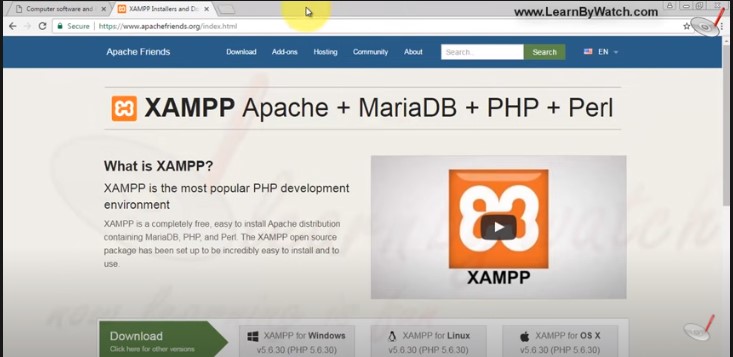
এরপর আবারও আনজিপ করা xampp ফোল্ডারে ঢুকে প্রথম থেকে ৬নম্বর ফোল্ডার ‘’htdocs’’ এ প্রবেশ করতে হবে। htdocs এর ভেতর আগে থেকেই কিছু ফোল্ডার থাকবে সেগুলর কোন পরিবর্তন না করে আপনাকে একটি নতুন ফোল্ডার তৈরি করতে হবে এবং ফোল্ডারটির নাম দিবেন ‘’project’’ অথবা এমন কিছু যা আপনার সহজে মনে থাকবে।
project এর ভেতর আপনাকে আরও একটি ফোল্ডার তৈরি করতে হবে যেটার নাম আপনি আপনার ডাটাবেজ এর নাম অনুসারে দিবেন। ধরেন আমার ডাটা বেজের নাম hutum_pecha। এখন এই হুতুম পেচা ফোল্ডারের ভেতর আপনাকে ওয়ার্ডপ্রেস এর আনজিপ করা সমস্ত ফোল্ডার কপি করে এনে পেস্ট করতে হবে।
এরপর আপনি ওয়ার্ডপ্রেসকে সার্ভারের ভেতর ইন্সটল করবেন। সেটার জন্য আপনাকে ব্রাউজারের সার্চবারে লিখতে হবে localhos/project/hutum_pecha or localhost:8080/project/hutum_pecha । সার্চ রেজাল্ট দেখাবে প্রোজেক্ট তার নিচে হুতুম_পেচা।
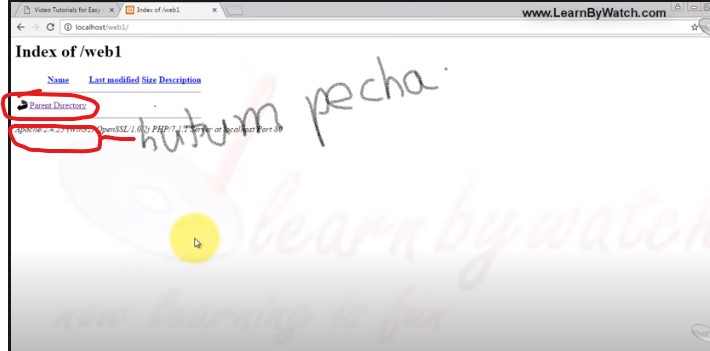
যেহেতু আপনি প্রোজেক্ট এর ভেতর হুতুম পেচার ভেতর ওয়ার্ডপ্রেস এর সব ফোল্ডার রেখেছেন তাই আপনাকে হুতুম পেচার ওপর ক্লিক করতে হবে। এরপর ওয়ার্ডপ্রেস ইন্সটল প্রসেস শুরু হবে ল্যাঙ্গুয়েজ সেটআপ অপশন এর মাধ্যমে। ল্যাঙ্গুয়েজ এ ইংলিশ সিলেক্ট করে নেক্সট দিবেন---
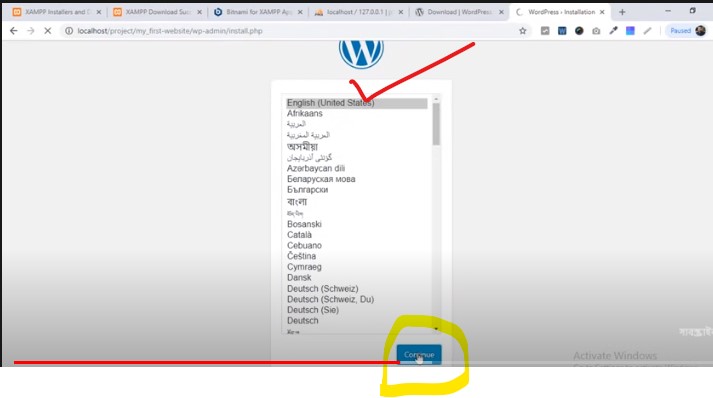
এরপর আপনাকে ডাটাবেজ এর নাম তৈরি করতে বলা হবে, তখন আপনি locakhost/phpmyadmin লিখে সার্চ করবেন। যে পেজটি আসবে সেটা এরকম হবে--
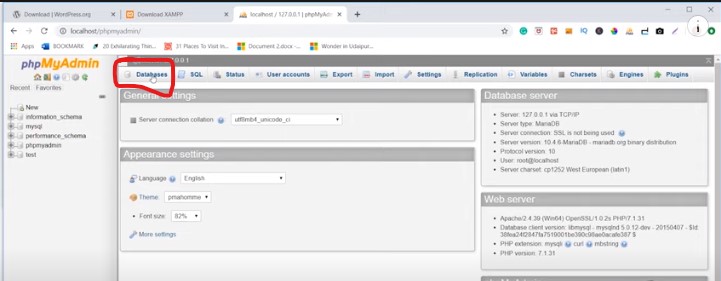
ওপরে ডাটাবেজ নেম, ইউজার নেম তৈরির অপশন থাকবে সেখান থেকে আপনি ডাটাবেজ অপশন এ ক্লিক করে একটি নাম তৈরি করে নিবেন। তবে নামের মাঝে কোন ফাঁকা রাখা যাবেনা। এরপর আপনাকে আবার ওয়ার্ডপ্রেস এর পেজে চল আস্তে হবে এবং ফ্রন্ট পেজটা এরকম হবে---
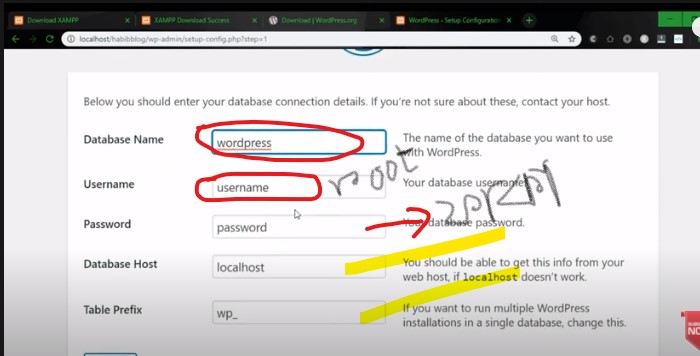
নেক্সট এ ক্লিক করে আপনার তৈরি কৃত নামটি ডাটাবেজ এর ঘরে বসাতে হবে আর ইউজার নেমের জায়গায় root লিখতে হবে। পাসওয়ার্ড ঘরটি ফাঁকা করে দিতে হবে তারপর বাকি দুটি অপশন যেমন আছে তেমনই রেখে নেক্সট এ চলে যেতে হবে।এরপর নেক্সট দিলে এই অপশনটি আসবে---
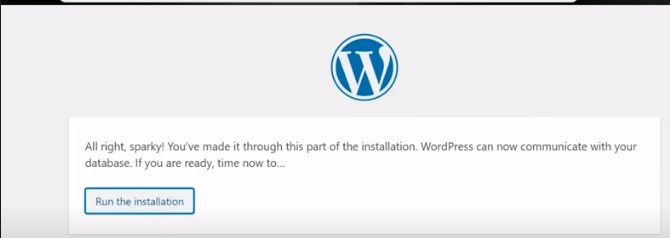
Run the installation এ ক্লিক করলে ইউজার নেম, সাইট টাইটেল এগুল তৈরির জন্য নেক্সট পেজ ওপেন হবে---
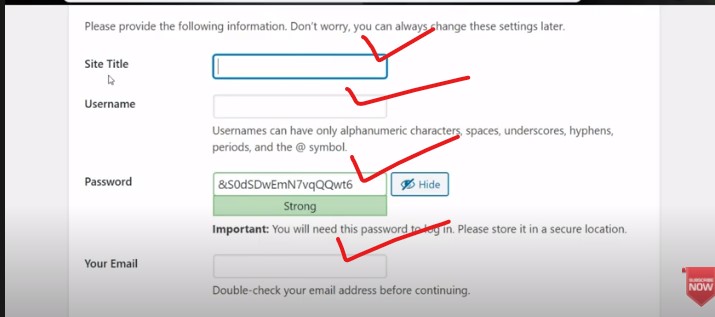
এরপর আপনাকে একটি সাইট টাইটেল, একটি ইউজার নেম, পাসওয়ার্ড ও ইমেইল দিয়ে কনফার্ম করতে হবে।এরপর লগইন অপশন আসবে সেখানে আপনি যে ইউজার নেমটি তৈরি করেছিলেন সেটা দিয়ে লগইন করবেন।ওয়ার্ডপ্রেস এর ভেতরের প্রবেশ করার পর আপনি স্ক্রিনের বামে অনেক গুলো অপশন দেখতে পাবেন। আপনাদের বোঝার সুবিধার্থে ছবিটি দেয়া হলঃ
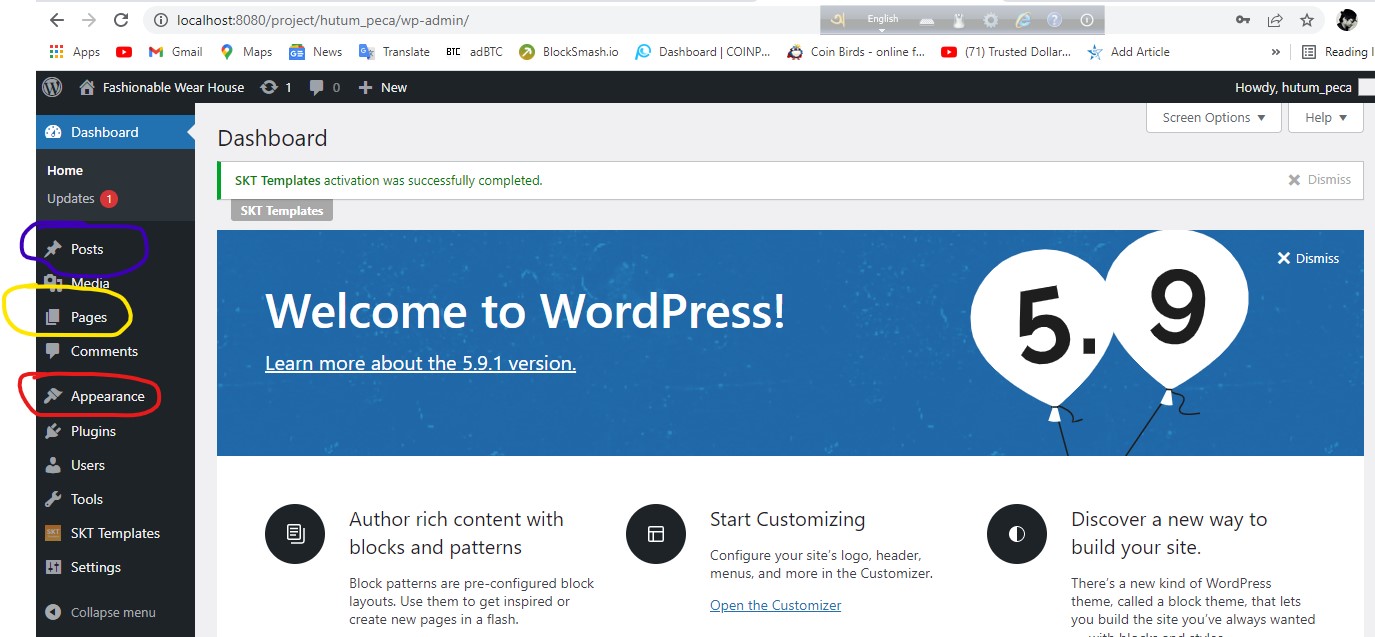
অপশন গুলোর ভেতর লাল সার্কেল করা appearance অপশন থেকে থিম সিলেক্ট করে একটিভ করতে হবে।
আপনি যখন কোন ওয়েব পেজে ঢোকেন পেজের ওপরে অথবা ডানে অথবা বামে Home, About Us, Contact US, Category এই বাটন গুলো দেখতে পান। এগুল এড করতে আপনাকে হলুদ সার্কেল করা পেজ অপশন এ গিয়ে এড নিউ তে ক্লিক করে আপনার পছন্দ মত নাম দিয়ে বাটন বা মেনু তৈরি করে এড করে নিতে হবে। তৈরি করা বাটনটি ওয়েব সাইটের মেনুবারে সংযুক্ত করতে আপনাকে আবারও appearance >thim>customise>menu>creat menu এ আসতে হবে।
থিম সেটিং এ ধুকে স্ক্রিনের বামে দেয়া টুল বার গুলোর ভেতর নীচের দিকে মেনু নামের একটা টুল দেখতে পাবেন সেটায় ধুকে মেনু লিস্ট এ আপনার তৈরি কৃত বাটন টি এড অপশন এ ক্লিক করে এড করে দিয়ে পাবলিশ করলেই আপনি আপনার মেনুটি মেনুবারে দেখতে পারবেন।
এরপর ওয়ার্ডপ্রেস এর পোস্ট এ গিয়ে নিউ পোস্ট ক্লিক করে পোস্ট তৈরি করতে পারবেন যা পরবর্তীতে আপনি মাইন মেনুর সাবমেনু আকারেও প্রকাশ করতে পারবেন। পরবর্তীতে যখনই আপনি ওয়ার্ডপ্রেস এ প্রবেশ করতে চান তখন আপনাকে সার্চ বারে লিখতে হবে localhost/project/hutum_pecha/wp-admin.এটা লিখে সার্চ করলেই আপনার সামনে ওয়ার্ডপ্রেস এর লগইন পেজ চলে আসবে। আর localhost/project/hutum_pecha এটা লিখে সার্চ করলে আপনার ওয়েব সাইটের ফ্রন্ট পেজ চলে আসবে।
এই কাজ গুলো করতে সম্ভাব্য কিছু সমস্যার সম্মুখীন হতে হয় যেমন একেকটা কম্পিউটারের ভার্সন একেকরকম থাকে তাই ইন্সটল করার সময় কিছু সমস্যা হয় যা ইউটিউব এর এসব সমস্যা সংক্রান্ত কিছু ক্লাস বা ভিডিও দেখে আপনি সহজেই সমাধান করতে পারবেন। এরপরেও কোন সমস্যা হলে আমি সমস্যা গুলো সমাধানের পথ বিস্তারিত ভাবে দেখিয়ে দিব ইনশাআল্লাহ্।আজ এপর্যন্তই সবাই ভালো থাকবেন জাযাকাল্লাহ খাইরান।

nice
Thanks
Vai
You must be logged in to post a comment.